
Applications et astuces pratiques de gestion de la mémoire Android [Complet]

« On m’a récemment posé quelques questions lors d’une interview sur Android. J'ai cherché certains d'entre eux, mais je n'ai pas trouvé de ressources et de réponses appropriées. J’ai donc voulu le partager avec vous ici.
Veuillez partager toutes les connaissances ou ressources que vous connaissez sur cette question.
Vous avez autant de questions sur la gestion de la mémoire Android que lui ? Cet article se concentre sur les connaissances courantes de la mémoire Android et vous apprend à optimiser l’utilisation de la mémoire Android avec les cinq gestionnaires de RAM Android.

Partie 1. Vue d’ensemble de la gestion de la mémoire Android
Partie 2. Quel est l’impact de l’utilisation de la mémoire sur l’appareil ?
Partie 3. La différence entre le stockage Android, la mémoire Android et la tâche Android
Partie 4. Top 5 des applications de gestion de la mémoire Android
Partie 5. Conseils pour améliorer l’utilisation de la mémoire Android
Android runtime (ART) et son prédécesseur Dalvik ont été créés pour le projet Android. En tant que runtime géré utilisé par les applications et certains services système sur Android, ART et Dalvik virtual machines utilisent le mappage de mémoire et la pagination pour gérer la mémoire Android. Cela signifie que toute mémoire modifiée par les applications reste dans la RAM et ne peut pas être paginée. Et la seule façon de libérer la mémoire de l’application est de libérer les références d’objet occupées par les applications et de les rendre collectables par le ramasse-miettes.
Vous trouverez ci-dessous plusieurs concepts concernant la gestion de la mémoire Android :
Collecte des ordures ménagères : Mécanisme de suivi de l’allocation de mémoire Android et de retour de la mémoire inutilisée.
Partager la mémoire : Android essaie également de partager des pages de RAM entre les processus pour satisfaire tout ce dont la RAM a besoin grâce à quatre approches :
Allouer et récupérer la mémoire de l’application : Le tas Dalvik est limité à une seule plage de mémoire virtuelle par processus d'application, mais le tas Dalvik ne peut pas compresser la taille du tas logique, de sorte qu'Android ne défragmente pas le tas pour verrouiller l'espace. Android ne peut compacter la taille du tas logique que lorsque l’espace inutilisé existe à la fin du tas, mais le système a le droit de réduire la mémoire utilisée par le tas. Après le nettoyage de la mémoire, Dalvik trouve les pages inutilisées dans le tas et les renvoie au noyau avec madvise.
Restreindre la mémoire de l’application : Android définit une limite stricte de taille de tas pour chaque application, qui varie d’un appareil à l’autre. S’il atteint le pic mais tente toujours d’allouer plus d’espace, il reçoit une erreur OutOfMemoryError. Si vous voulez demander au système combien d’espace de tas il reste sur votre périphérique, vous pouvez appeler getMemoryClass() pour le savoir.
Changer d’application : Android conserve les applications non utilisées dans un cache au lieu de quitter le processus d’application. Lorsque vous revenez à l’application, le système réutilise directement le processus de l’application. Ce faisant, il est plus rapide de passer d’une application à l’autre.
Pour en savoir plus: Vous souhaitez supprimer rapidement des applications sur votre téléphone ou votre tablette Android ? Voici le guide complet pour votre référence.
Les besoins élevés en mémoire affectent l’appareil. En règle générale, la mémoire Android se compose de pages, chacune d’entre elles étant d’environ 4 kilo-octets, y compris :
Il y a beaucoup de mémoire libre lorsque votre appareil Android commence à fonctionner. Si vous commencez à exécuter d’autres applications sur votre appareil, l’espace libre est occupé et devient de moins en moins important. Ensuite, le noyau du système exécutera la commande « kswapd » pour éviter tout ce qui est mauvais en raison d’une mémoire insuffisante.
Supposons que la mémoire de l’appareil diminue jusqu’au seuil kswapd pendant le processus kswapd. Dans ce cas, le noyau Linux cherchera plus de mémoire libre. Dans un premier temps, cela tuera les applications mises en cache. Ensuite, il supprimera l’application d’accueil pour récupérer les pages mises en cache et les utiliser gratuitement. C’est-à-dire qu’Android supprime les applications en fonction de la liste des priorités. Si vous souhaitez ouvrir les applications précédemment lancées maintenant, vous devez les ouvrir à partir de zéro, ce qui prend du temps.
Voir aussi : Cet article comprend 8 excellentes applications de sauvegarde Android. Vous pouvez en sélectionner un pour sauvegarder vos données sans problème.
Vérifiez le contenu suivant si vous ne parvenez pas à calculer le stockage Android, la mémoire Android et la tâche Android.
Stockage Android
C’est là que vous conservez tous les fichiers et applications sur votre appareil Android. Normalement, il en existe trois types :
Mémoire Android (RAM)
Il stocke les fichiers et lit et écrit le stockage de fichiers. Plus il effectue de tâches, plus votre appareil est lent. Habituellement, un téléphone Android dispose de 1 ou 2 Go de RAM et n’est pas extensible.
Tâche Android
Le téléphone Android dispose également de la fenêtre du gestionnaire des tâches, qui affiche les applications en cours d’exécution, les informations triviales pour chaque application, le processeur consommé par les processeurs et les éléments de RAM occupés par les applications. Vous pouvez facilement gérer les applications installées sur votre appareil ou supprimer les tâches qui occupent trop de CPU ou de RAM. Mais nous ne vous recommandons pas de libérer de la mémoire en tuant toutes les applications en cours d'exécution.
Peut-être aimez-vous : Si vous souhaitez une alternative pratique à Mi PC Suite, vous pouvez vous référer à cet article.
Vous trouverez ci-dessous les cinq applications de gestion de la mémoire Android les plus populaires à titre de référence.
Il vous permet de gérer la carte SD et la mémoire cloud et de déplacer les données de la carte SD vers les services cloud ou vice versa. Les services cloud pris en charge incluent SkyDrive, Dropbox, Picasa, Google Docs, Facebook et SugarSync. Cependant, il se peut qu’il ne soit pas compatible avec certains modèles Android comme Google Nexus 4.
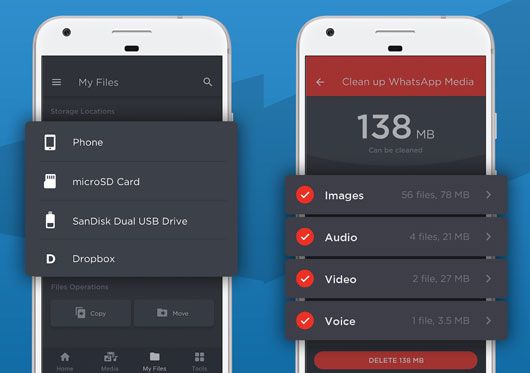
Vous pouvez personnaliser les paramètres du gestionnaire de mémoire insuffisante sur les téléphones Android rootés et non rootés, de la même manière que le gestionnaire de tâches sur un ordinateur qui arrête le processus de l’application qui ne répond pas ou qui est bloqué.
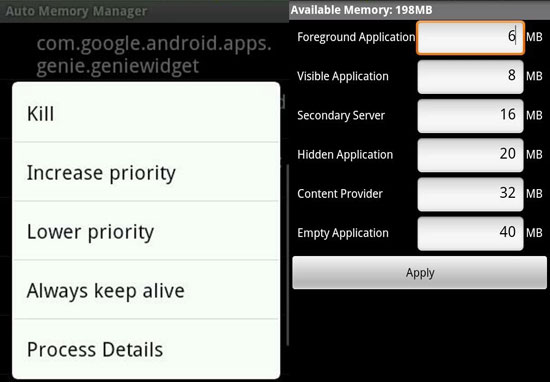
Go Speed est créé par des développeurs connus pour Go Launcher. Il augmente les performances du téléphone à 60 %, libère de la mémoire via le gestionnaire d’applications intelligent et surveille la consommation de la batterie. En outre, il optimise également le système.
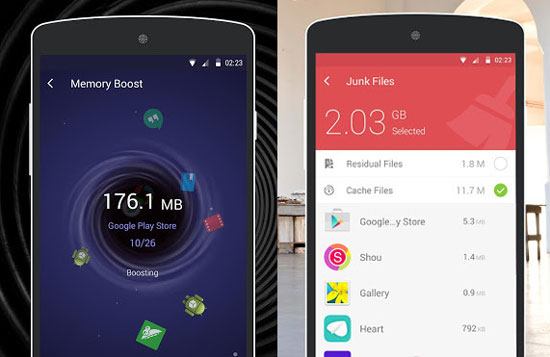
Je suppose que vous aimez : Vous voulez transférer des vidéos d’un téléphone Android vers un ordinateur sans perte de qualité ? Veuillez suivre ce guide.
Memory Booster vous permet de tuer les applications qui ne répondent pas à partir d’une liste de logiciels en cours d’exécution sur votre appareil Android et affiche les détails de l’utilisation du processeur.
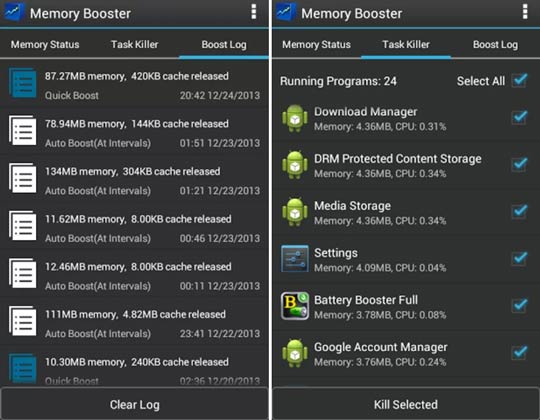
Coolmuster Android Assistant ne vous permet pas d’arrêter un processus d’application comme un gestionnaire de tâches d’ordinateur, mais il peut être appelé le meilleur gestionnaire de mémoire Android car il vous permet de supprimer librement les fichiers indésirables/dupliqués, de désinstaller les applications lourdes inutilisées et de déplacer les fichiers volumineux de votre téléphone Android vers un ordinateur par lots.
De plus, il vous permet également de modifier et de gérer les données Android sur un écran plus grand. Compte tenu de sa large compatibilité (Android 4 et supérieur), comme Samsung Galaxy S23 / S22 Ultra / S22+ / S22 / S21 / S20 / S10 / S9, vous l’utiliserez sans soucis.
Pour aller plus loin :
Comment supprimer les chansons en double d’un téléphone Android sans effort ?
Vous pouvez suivre notre guide pour démarrer la gestion de la mémoire Android maintenant avec le gestionnaire de mémoire Android préféré. Pour libérer plus d’espace de stockage sur votre appareil en quelques minutes, Coolmuster Android Assistant est le meilleur. Il ne traite que les données indésirables ou volumineuses sans nuire aux ressources du système.
Si vous souhaitez partager d’autres conseils utiles, n’hésitez pas à nous le dire dans les commentaires.
Articles connexes :
6 meilleures applications de gestion du stockage Android : gérez et libérez de l’espace Android
Comment effacer une carte SIM avec Android en toute sécurité en 2023 ? (Guide complet)
Meilleure application de nettoyage de téléphone Android (liste la plus récente et la plus complète)
[Résolu] Comment transférer des fichiers d’un PC vers un téléphone Android sans câble USB ?





